Znate li da neke aplikacije koje rade na Windows operativnom sustavu, utječu na datum i vrijeme zone nisu ispravne, a vaš sustav se također ne obavještava o bilo kakvom izdanju ažuriranja zbog datuma i vremena problem. Stoga je dobro sinkronizirati sustav s Windows time serverom, ali za to je potrebna stabilna internetska veza cijelo vrijeme. Ako se nalazite na mjestu gdje nema internetskog signala, možda ćete prije korištenja bilo koje aplikacije možda morati ručno postaviti datum i vrijeme. U ovom članku ćemo vam pokazati kako možete ručno postaviti datum i vremensku zonu na vašem Windows 11 sustavu.
Koraci koje treba slijediti za ručno postavljanje datuma i vremenske zone
Korak 1: Otvorite stranicu Datum i vrijeme
Desnom tipkom miša kliknite datum i vrijeme na sistemskoj traci na programskoj traci u krajnjem desnom kutu.
Zatim odaberite Podesite datum i vrijeme iz kontekstnog izbornika.
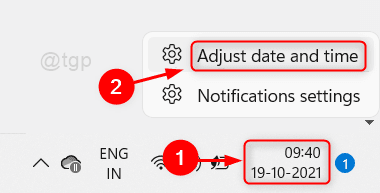
Korak 2: Na stranici Datum i vrijeme
Molimo kliknite na "Automatski postavite vrijeme” preklopni gumb da biste ga isključili.
Bilješka:- Ako već jeste isključeno, ostavi kako jest.
Zatim kliknite Promijeniti za ručno postavljanje datuma i vremena kao što je prikazano na snimci zaslona ispod.
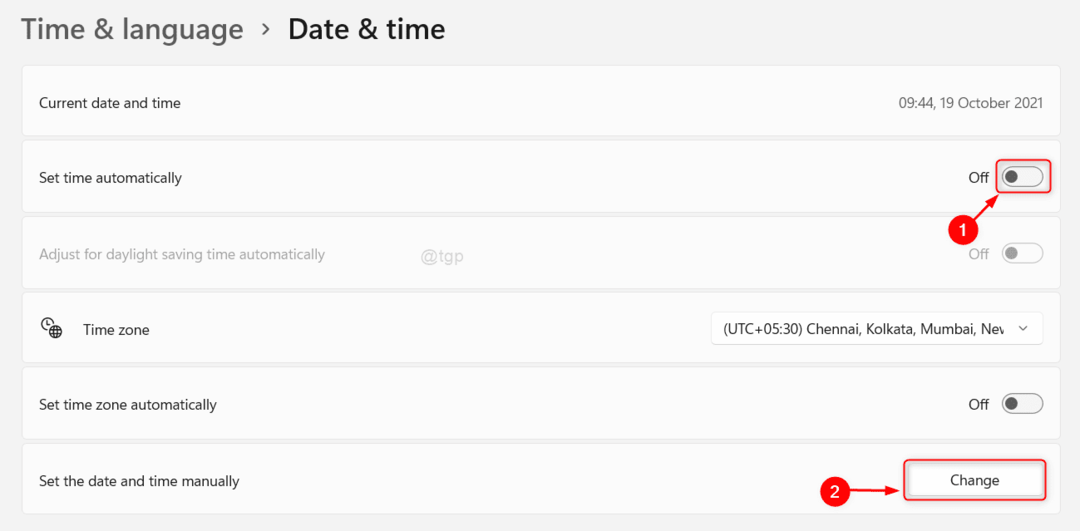
Korak 3: U prozoru Promjena datuma i vremena
Postavite današnji datum i vrijeme klikom Datum i Vrijeme polja kao što je prikazano u nastavku.
Za prijavu kliknite Promijeniti gumb u prozoru.

Ovo će ručno postaviti datum i vrijeme na vašem sustavu i sada možete nastaviti sa svojim radom.
To je to momci!
Nadam se da je ovaj članak bio od pomoći. Ostavite nam komentare ispod.
Hvala na čitanju.

